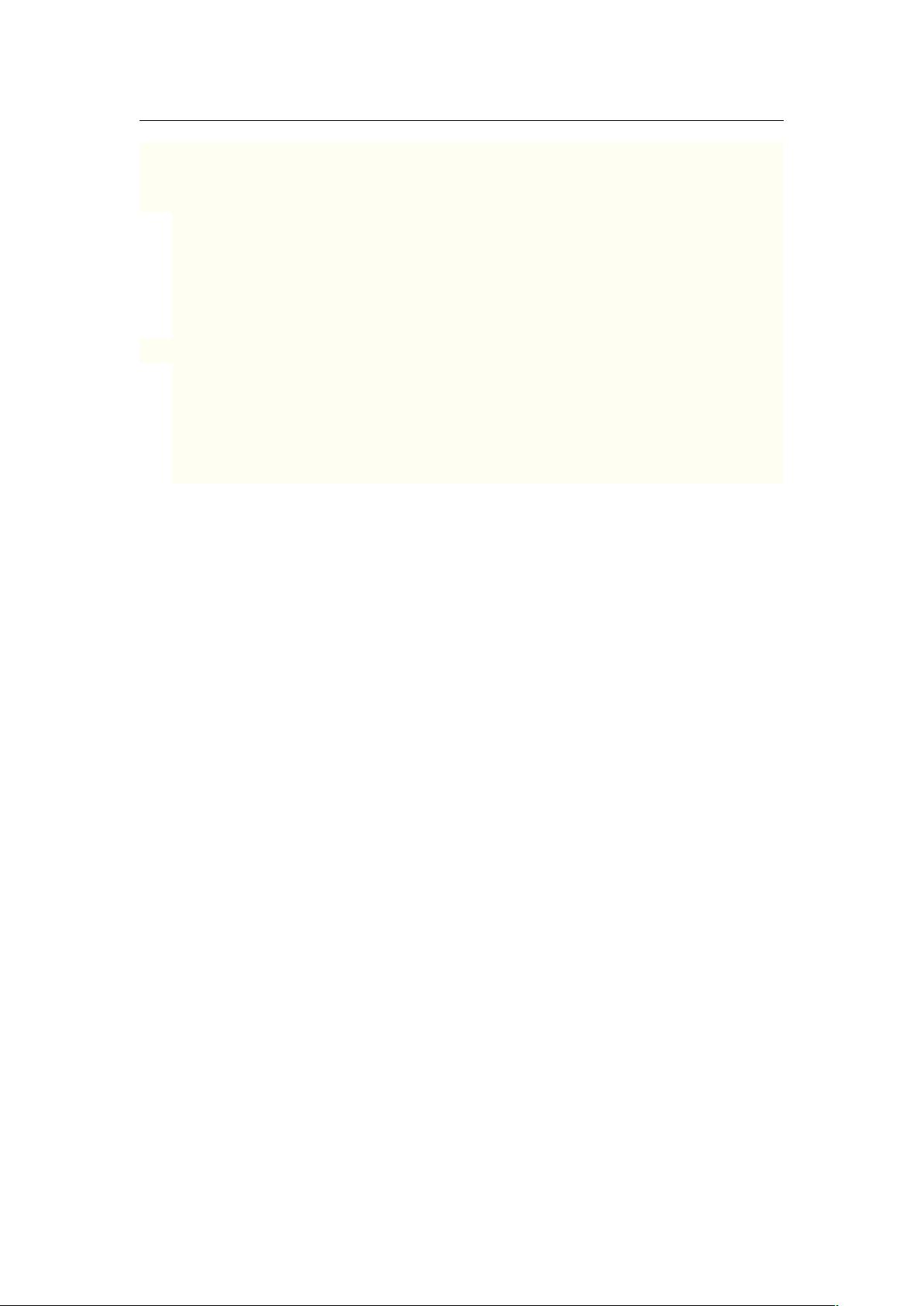myEclipse + tomcat + Axis 发布Web服务教程
"这篇教程详细介绍了如何使用myEclipse、tomcat和Axis来发布Web服务。"
在Web服务开发中,myEclipse是一款强大的集成开发环境,Tomcat是流行的Java应用服务器,而Axis则是一个开源的Web服务框架,用于简化Web服务的创建和部署。以下是如何使用这些工具发布Web服务的步骤:
一、准备工作:
首先,你需要下载并安装Apache Axis。访问官方网址http://ws.apache.org/axis/获取最新的Axis版本,比如本文中使用的axis-bin-1_4.tar.gz。解压缩到你选择的目录,如E:\axis-bin-1_4\axis-1_4。
开发环境的搭建至关重要,本例中使用的是MyEclipse 6.0,它支持Java J2EE 1.4库,并且选用Tomcat 6作为Web服务器。
二、创建Web工程:
1. 在MyEclipse中创建一个新的Web工程,命名为testAxis,其工程路径为D:\JavaProject\testAxis。
2. 部署testAxis工程到Tomcat服务器中。
3. 引入Axis所需的库文件:将E:\axis-bin-1_4\axis-1_4\lib目录下的所有jar包复制到Web工程的WebRoot\WEB-INF\lib目录下,MyEclipse会自动把这些库添加到项目的类路径。
4. 修改web.xml配置文件:通常情况下,可以直接使用Axis解压包中的web.xml替换项目中的web.xml,确保Web服务的相关配置正确。
三、创建Web服务:
1. 定义服务接口:在testAxis工程的com.ckp包中创建一个名为sayHelloToCkp的接口,包含一个sayHello()方法。
2. 生成WSDL文件:Axis提供了Java2WSDL工具,可以将Java类转换为WSDL文件。在MyEclipse中,右键点击sayHelloToCkp.java文件,选择"Run As" -> "Open Run Dialog",创建一个新的运行配置。在Main选项卡中,Main class填写`org.apache.axis.wsdl.Java2WSDL`。在Arguments选项卡中,根据需求输入相应的参数,例如指定输出的WSDL文件名等。
通过以上步骤,你已经成功地在myEclipse环境中使用Tomcat和Axis发布了Web服务。接下来,你可以继续测试和调用这个服务,以验证其功能是否正常。Web服务的发布和调用是分布式系统中重要的一环,掌握这一技术对于开发跨平台的应用程序至关重要。记得在实际操作中,根据你的具体环境和需求进行适当的调整。
2013-08-16 上传
2023-12-13 上传
2024-04-24 上传
2023-04-27 上传
2023-04-06 上传
2023-09-10 上传
2023-03-16 上传
2023-03-16 上传
wenhuahetao
- 粉丝: 23
- 资源: 60
最新资源
- 李兴华Java基础教程:从入门到精通
- U盘与硬盘启动安装教程:从菜鸟到专家
- C++面试宝典:动态内存管理与继承解析
- C++ STL源码深度解析:专家级剖析与关键技术
- C/C++调用DOS命令实战指南
- 神经网络补偿的多传感器航迹融合技术
- GIS中的大地坐标系与椭球体解析
- 海思Hi3515 H.264编解码处理器用户手册
- Oracle基础练习题与解答
- 谷歌地球3D建筑筛选新流程详解
- CFO与CIO携手:数据管理与企业增值的战略
- Eclipse IDE基础教程:从入门到精通
- Shell脚本专家宝典:全面学习与资源指南
- Tomcat安装指南:附带JDK配置步骤
- NA3003A电子水准仪数据格式解析与转换研究
- 自动化专业英语词汇精华:必备术语集锦